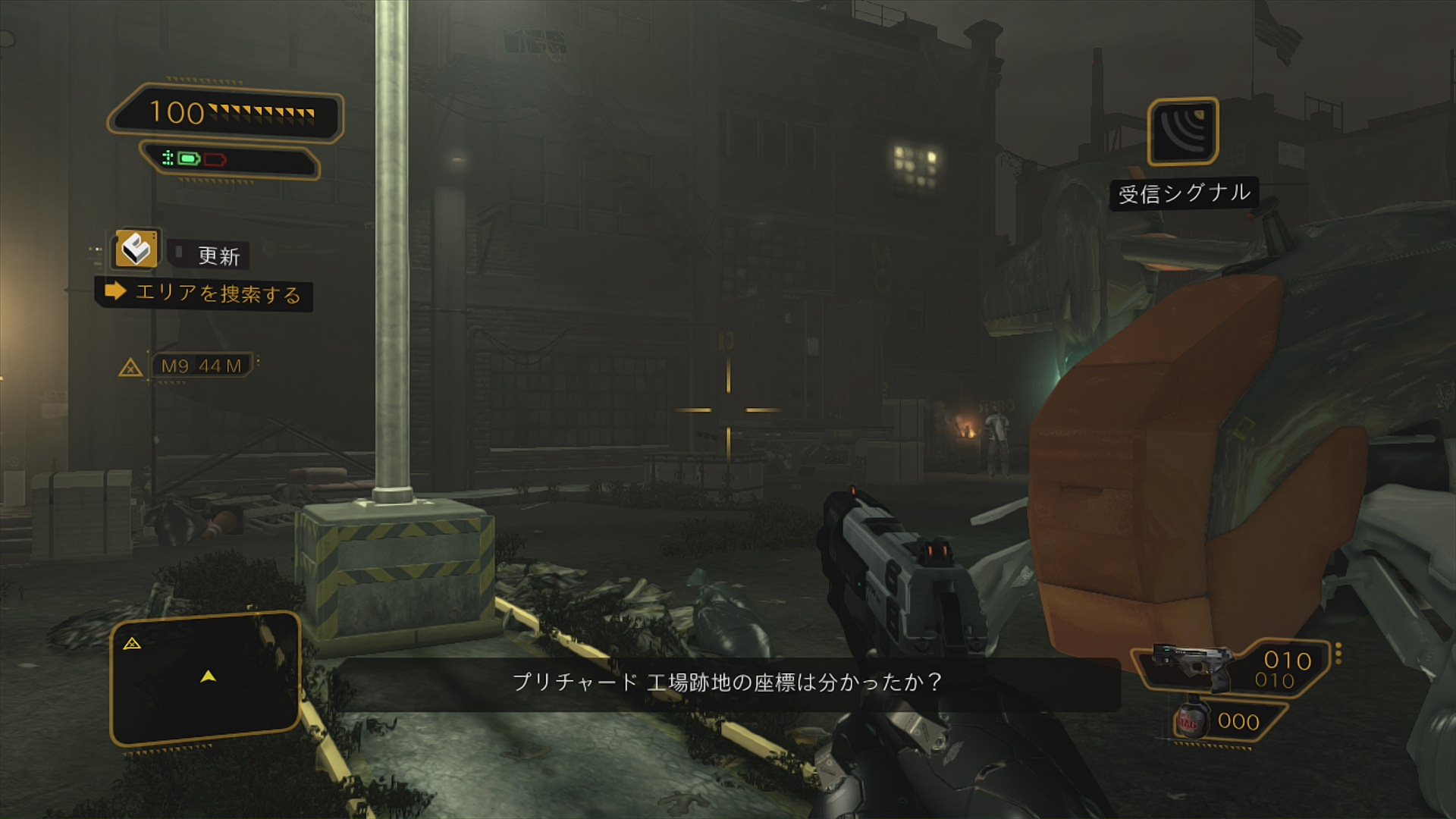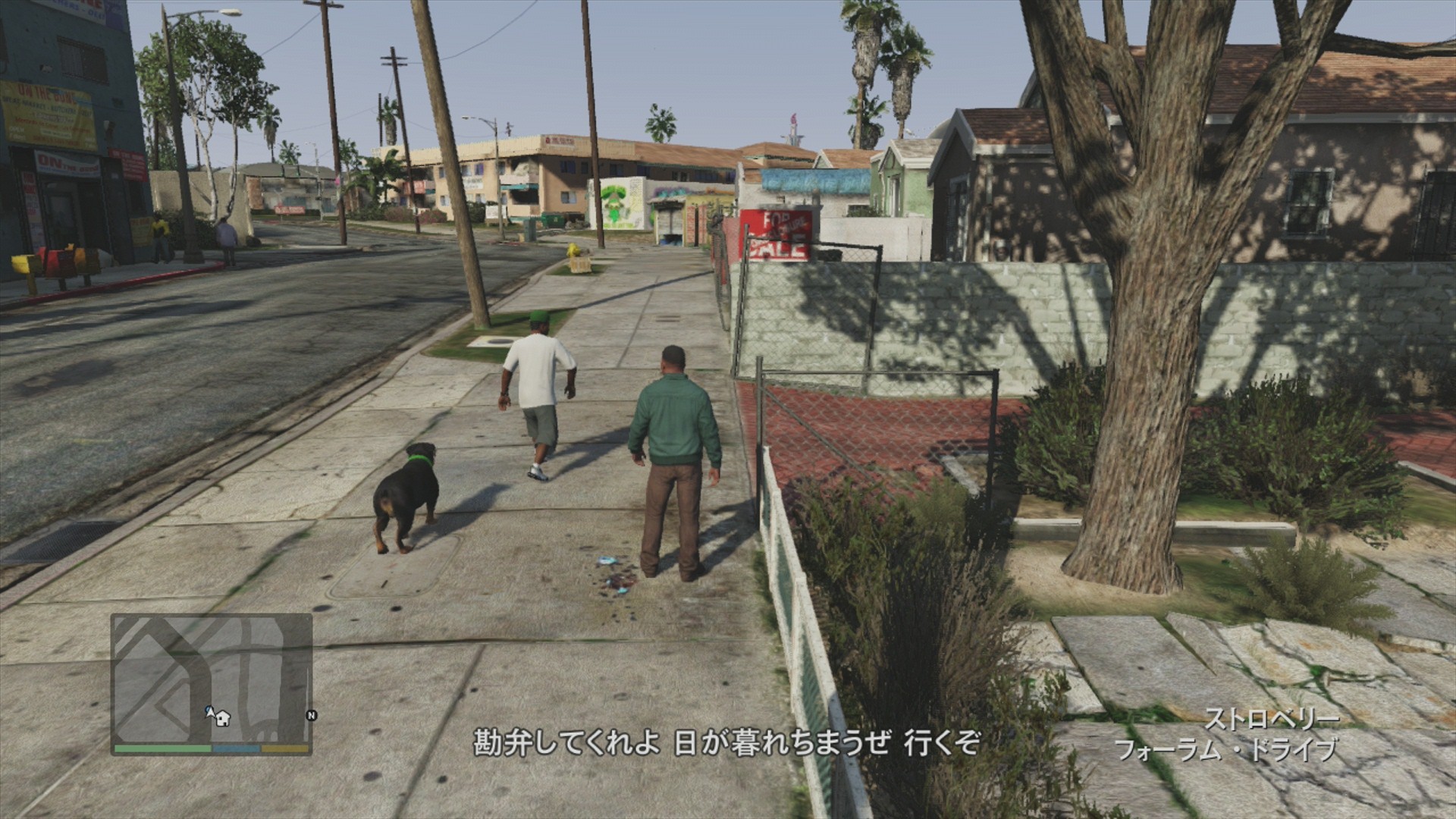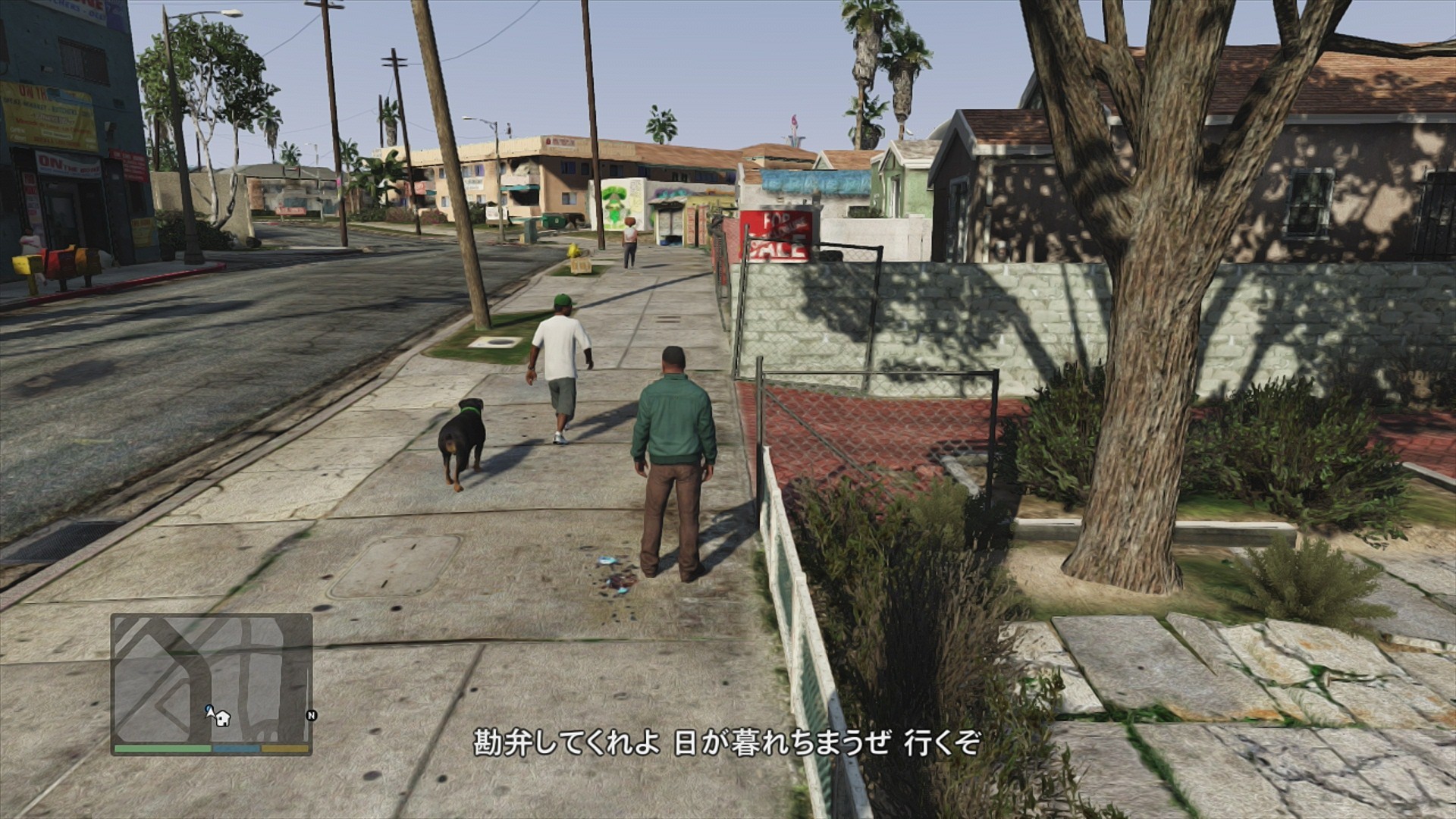AUTOMATONの記事で気になる商品の記事があった
jp.automaton.am
なんでもこの「Marseille mCable Gaming Edition」はHDMIケーブルに画質向上用のプロセッサを内蔵してジャギーを軽減するというものらしい。話を聞くだけだと、オーディオ界でよくあるプラシーボ効果を狙ったケーブルかと思うかもしれないが、確かにFXAAといったものは既に仕上がっている画像にアンチエイリアスをかけていて原理的には可能なはずだし、比較画像でも完ぺきではないが実際にジャギーが軽減しているように見受けられる。
ただ、お値段日本円にして13,000円。日本への送料も合わせれば15,000円を超えてしまう価格設定。普通だったらそんなものに金をつぎ込むならビデオカードをアップグレードするなり、コンソール機でも上位版買ってきた方が確実に画質やフレームレートが向上していいだろうという人が多い(というか全員)だろうが、実際に検証してみなきゃ気が済まない自分には実物を見ないと夜も寝つけない。
というわけで購入してみました。購入はMarseilleの公式サイトから3フィート(約1メートル)版を注文してみた。サイトや住所の入力などはすべて英語となるが、日本への発送は問題なく行える。
Marseille公式サイト - mCable Gaming Edition

パッケージ写真

接続方法は「TV」と書かれた画像処理用のチップが内蔵されているコネクタ部分が長い方をディスプレイ側のHDMIポートに差し込み、反対側の短いコネクタ側をゲーム機のHDMIポートに接続。更に電源供給用にフルサイズのUSBケーブルがあるので、これもUSB端子付きのACアダプタに接続するかゲーム機やディスプレイに空いているUSBポートに接続して電源供給を行う。
それでは早速、通常のHDMIケーブルとmCableでの画質比較を行っていく。今回はXbox 360の各種ゲームでテストしてみた。720pのタイトルが殆どでアンチエイリアスも効いていなかったり、今の水準からすると画質が気になるゲーム機なので今回の画質向上を目的としたテストにはうってつけだろう。
画像はクリックすることで拡大可能(PCならマウスホイールクリックで全画面)。両画像をタブブラウザなどで切り替えて見てみよう。
通常のHDMIケーブル

mCable

通常のHDMIケーブル

mCable
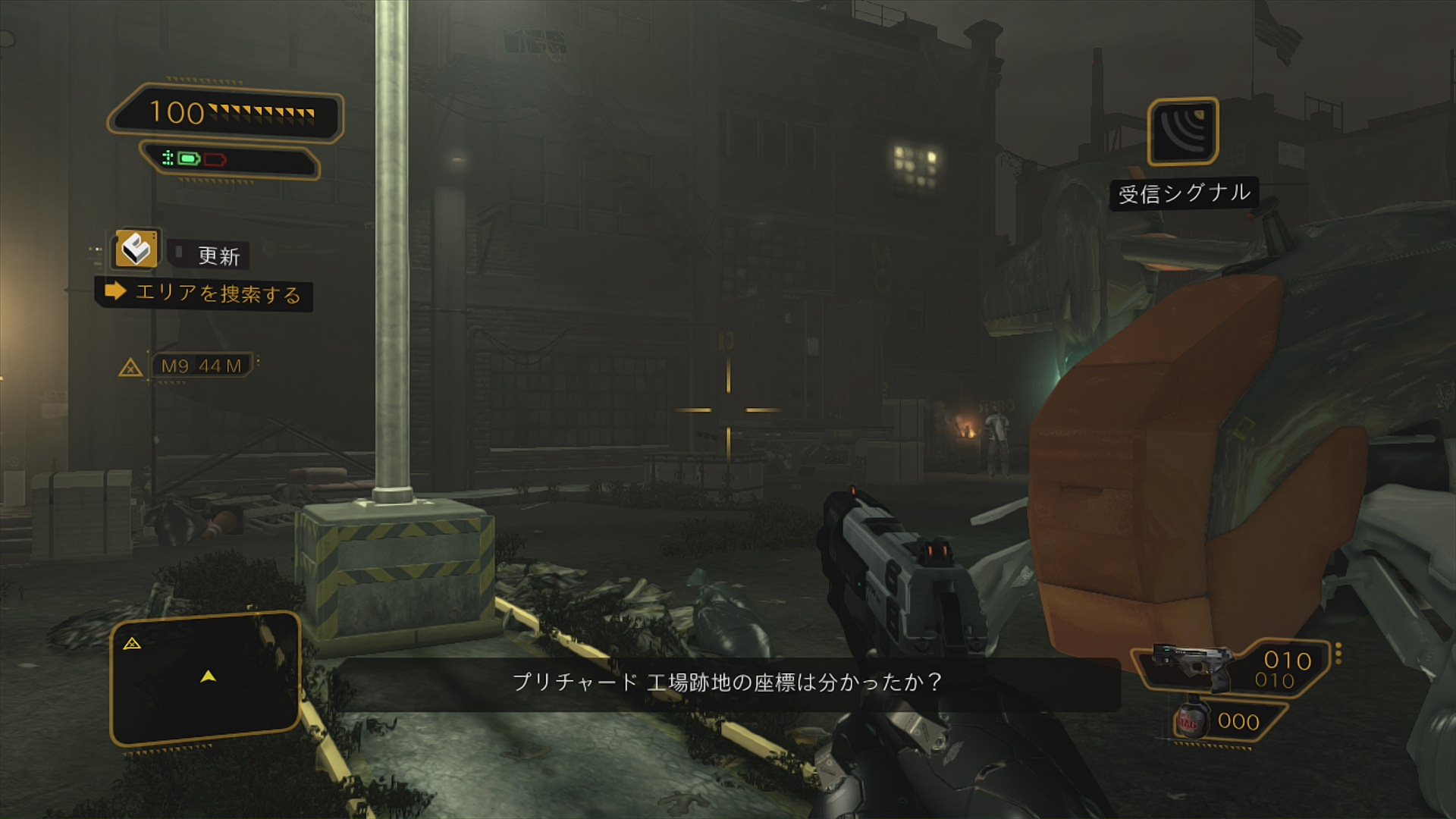
通常のHDMIケーブル

mCable

通常のHDMIケーブル

mCable

通常のHDMIケーブル

mCable

通常のHDMIケーブル
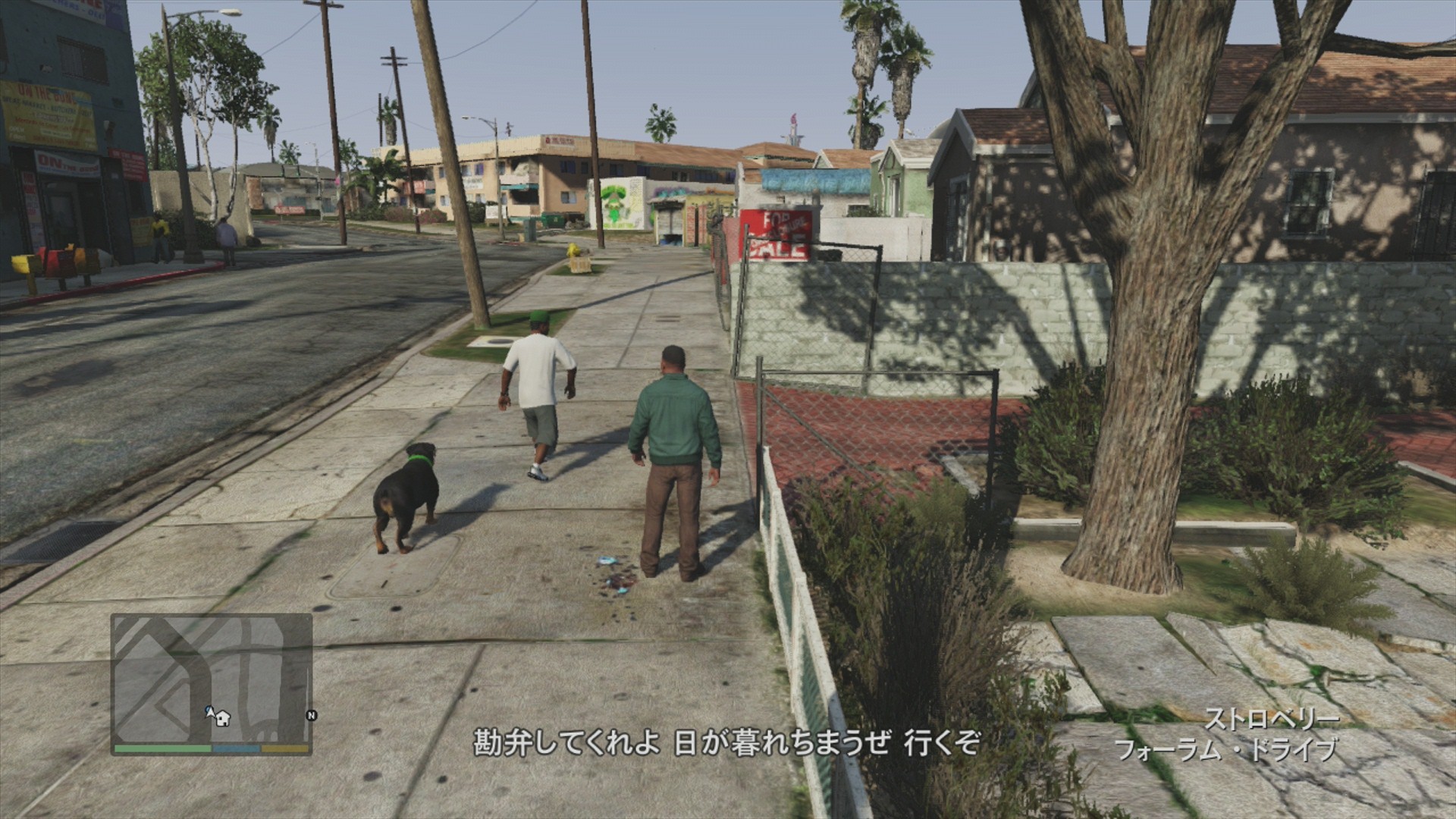
mCable
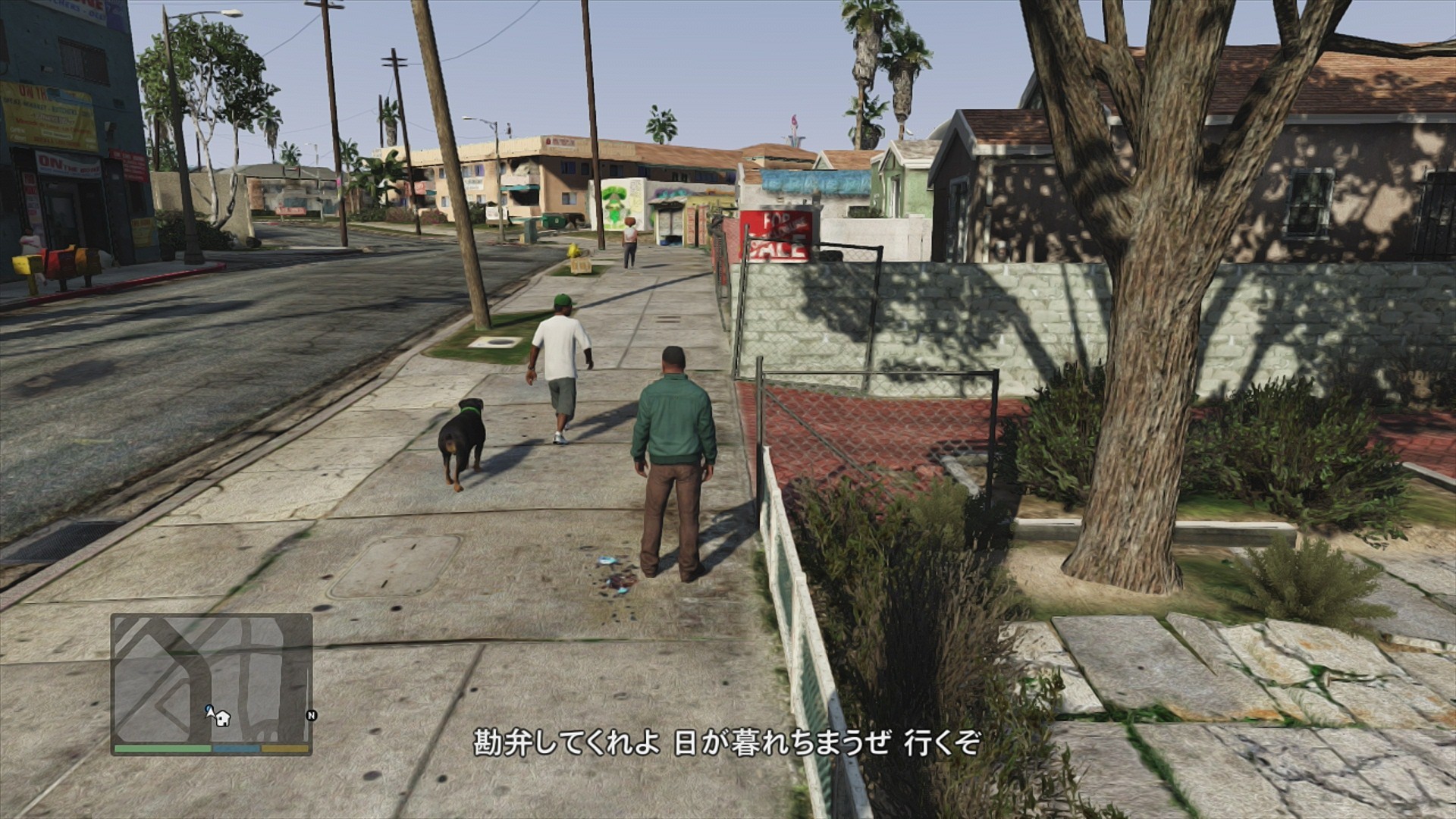
おお、好みの差はあるかもしれないけど確かに画質が変わっている。完ぺきではないが細かいジャギーなら軽減していて、コントラスト比が変わって通常のHDMIでは白っぽくて眠たく感じるような画質もシャキっと鮮やかになった感じで文字もハッキリ見える。
謳い文句通りの効果で詐欺商品ではないことは実際に検証して分かったが・・・しかし・・・
1万5千円も出してこれ買う?
いや、最初っから分かりきってて冒頭でも書いたようなことをまた書くのもアレだけど、価格に見合う画質向上ではないわ。まだまだジャギーは残っているし、色合いの変化も鮮やかになって綺麗に見えるんだけど、それが本来の意図した調整したグラフィックとはかけ離れてしまっていることだってある。現にコントラストの調整がきつ過ぎて白飛びしている場面も見受けられる。現世代機のタイトルなら既にアンチエイリアスはかかっていて上記のタイトル群よりも効果は薄いだろうし、1万5千円ならビデオカード単体で1050 Ti、1050 Ti(1060)の価格に1万5千円追加しておけば1ランク上の1060(1070)が買えてしまう。コンソール機にしたって通常版の価格に1万5千円追加するとPS4 ProやXbox One Xが届いてしまう。わざわざmCableに頼らなくてもレンダリング解像度の向上でのジャギー軽減が期待できる。
解像度自体低いPS3やXbox 360といった旧世代機用や、現世代でもPSVRやSwitchあたりに使用するのは確かに効果は期待できるけど、それでもコストパフォーマンスで考えてしまうと・・・。